在开始本篇文章之前,读者可以先试着回答以下几个问题:
Git是什么?和Github的区别与联系
Git有哪些命令,你能数出10个来么?
CR、MR、CC分别是啥意思?
如果有回答不出的,那么建议还是往下仔细看看文章吧~
基本概念
首先需要明白
Git是一款软件,它跟你用的 QQ、微信没有本质的区别,其次,它是用于在软件开发过程中进行版本控制的软件。- 使用
C开发,性能好
- 分布式版本控制,与集中式版本控制的
SVN等不同
- 创造之初是为了高效管理
Linux内核开源项目
了解了
Git,再来说下Github。Github实际上是一个在现代码托管平台,说人话就是远程仓库。与我们在本地使用 Git 时产生的本地仓库相对应。没有Github,我们依然可以在本地操作Git去管理我们的代码。除了Github以外,还有Gitlab,国内的码云Gitee,都是远程仓库。常用的 Git 命令
获取 Git 仓库
在现有目录下初始化:
$ git init从远程仓库克隆:
$ git clone [project_url]查看当前状态
$ git status
On branch master
Your branch is up to date with 'origin/master'.
Changes not staged for commit:
(use "git add/rm <file>..." to update what will be committed)
(use "git restore <file>..." to discard changes in working directory)
deleted: docs/helloworld.md
Untracked files:
(use "git add <file>..." to include in what will be committed)
docs/git.md
no changes added to commit (use "git add" and/or "git commit -a")可以看到当前我们处于
master分支,然后有一个未跟踪的文件git.md,有一个被删除的文件helloworld.md。
熟练的话可以使用git status -s,可以得到更加紧凑的输出。这里看起来多了几个文件是为了下面展示不同的标记,所以又改的。
$ git status -s
M docs/code.md
D docs/helloworld.md
M index.html
?? docs/git.md??: 新添加的未跟踪文件
A: 新添加到暂存区中的文件
M: 左边的 M 表示该文件被修改了并放入了暂存区
M: 右边的 M 表示该文件被修改了但是还没放入暂存区
D: 被删除的文件
跟踪新的文件(加入暂存区)
$ git add [file_name]按照上面的例子,我们可以使用
git add README来把README文件加入git的跟踪范围。
如果我们有多个文件,甚至还有一堆目录,总不能一个一个加的吧,这时我们可以: $ git add .就可以添加当前目录下的所有文件/文件夹了。
比较未暂存区和暂存区的代码差异
$ git diff有实习过的同学往往会听到大佬们说把结果
diff一下,也是类似的意思,就是比较两者之间的差异。用git diff可以很直观的看到这次修改做了哪些改动,建议大家写add前也养成先diff下的习惯。提交更新到仓库
$ git commit -m '此次提交的修改信息'这里网上也有一些规范,比如
Angular的提交规范,有兴趣的同学可以自己搜下。
到这里,其实修改已经提交到本地仓库了,接下来,我们还需要将代码同步到远程仓库。本地仓库与远程仓库的同步
将本地代码提交到远程仓库的
master分支: $ git push origin master往往我们是多人合作开发,远程仓库可能还有其他人的改动,那如何从远程仓库拉取其他人的更新到本地仓库呢?
$ git pull origin master当然,往往直接
git pull即可。以为到这里就结束了?不不不,这才刚刚开始。
代码冲突怎么办?
你吭哧吭哧写了几百行代码,提交的时候发现已经有人先你一步提交了代码,此时你没办法提交代码上去,咋办?
有
聪明的小伙伴说,这个简单,我先把自己的代码备份下,然后重新拉仓库代码下来,然后再把代码丢进去,再提交就好啦。不得不说,这种暴力的方法,在我一开始不怎么会用Git时确实蛮好用的,但是这样一方面效率差,另一方面一直以解决问题就行的态度对自身提高有很大阻碍。
所以我们需要更聪明的办法来解决这个问题。
方法1:
$ git stash先将本地的修改保存的栈中,然后拉取远程仓库代码:
$ git pull再把刚刚修改的代码放出来:
$ git stash pop如果存在没法自动合并的部分,代码中会出现
<<<< HEAD
// 原来的代码
-----
// 你改的代码
>>>> 一大串字符串你只要保留你想要的代码,然后把无关的符号(
<<<、----、>>>>)删除: // 只保留你改的代码然后重新
add -> commit -> push即可。怎么代码回滚?
写了一个 BUG,上线后才发现,这时候咋办呢?一般来说保存现场,然后立马回滚,那么怎么回滚代码呢?
一般来说有两种办法:
revert和reset,以及暴力物理回滚(把上个版本代码的备份下,然后修改现有代码重新提交。)而在回滚之前我们必须的操作就是看看提交历史:
$ git log
commit d69ca4e2aafxxx6a357701be960c6a80491917xx (HEAD -> master, origin/master, origin/HEAD)
Author: xxxx 此处打码了 <xxx@xxx.com>
Date: Thu Jul 23 01:02:30 2020 +0800
feat:add buildTree.md
commit da8fcec8d4xxxf96f2b492e200c0aa2849fdb1xx
Author: xxxx 此处打码了 <xxx@xxx.com>
Date: Thu Jul 23 00:56:28 2020 +0800
feat:add xxxxx可以看到每个
commit都有一大串的字符串作为commitID,比如:da8fcec8d4xxxf96f2b492e200c0aa2849fdb1xx那么我们要回滚到下方那个
da8f版本咋办呢? $ git reset -hard da8fcec8d4xxxf96f2b492e200c0aa2849fdb1xx然后强制推上
Github: $ git push -f origin master这里为啥又要强制呢?展开来又是另外一个故事了,总而言之,这里介绍的回滚方法适合你自己做的小项目,代码丢失不会造成太大损失,那么放心使用。至于在公司我们该怎样回滚比较合适,后续会再写一篇来讲解。
了解 Git 相关的行业术语
有些术语其实就是缩写,但是你不知道就是不知道,早点了解不会有坏处。
CR:Code Review的缩写,意思是代码评审,在流程规范的公司开发,代码是需要经过评审才能合入主干的
MR:Merge Request的缩写,意思是合并代码请求,在流程严格的公司开发,代码合并时可能还需要主管同意,也就是需要主管审批后你的代码才能合入主干
CC:Code Check的缩写,意思是代码检查,有些公司会有自动化检查,当你把代码合入仓库时,就会触发代码检查,如果代码检查不通过,那么你的代码就无法合入主干
说完这几个术语,我们再来看看一般公司的代码开发流程:
开发代码 -> 提交代码 -> 代码评审 -> 主管审批-> 代码检查大家自己和同学一起开发项目时也可以尝试下这样的规范,提前熟悉。
总结
希望读者们看完文章后可以回答出开篇的问题,那么这篇文章也就没白写。
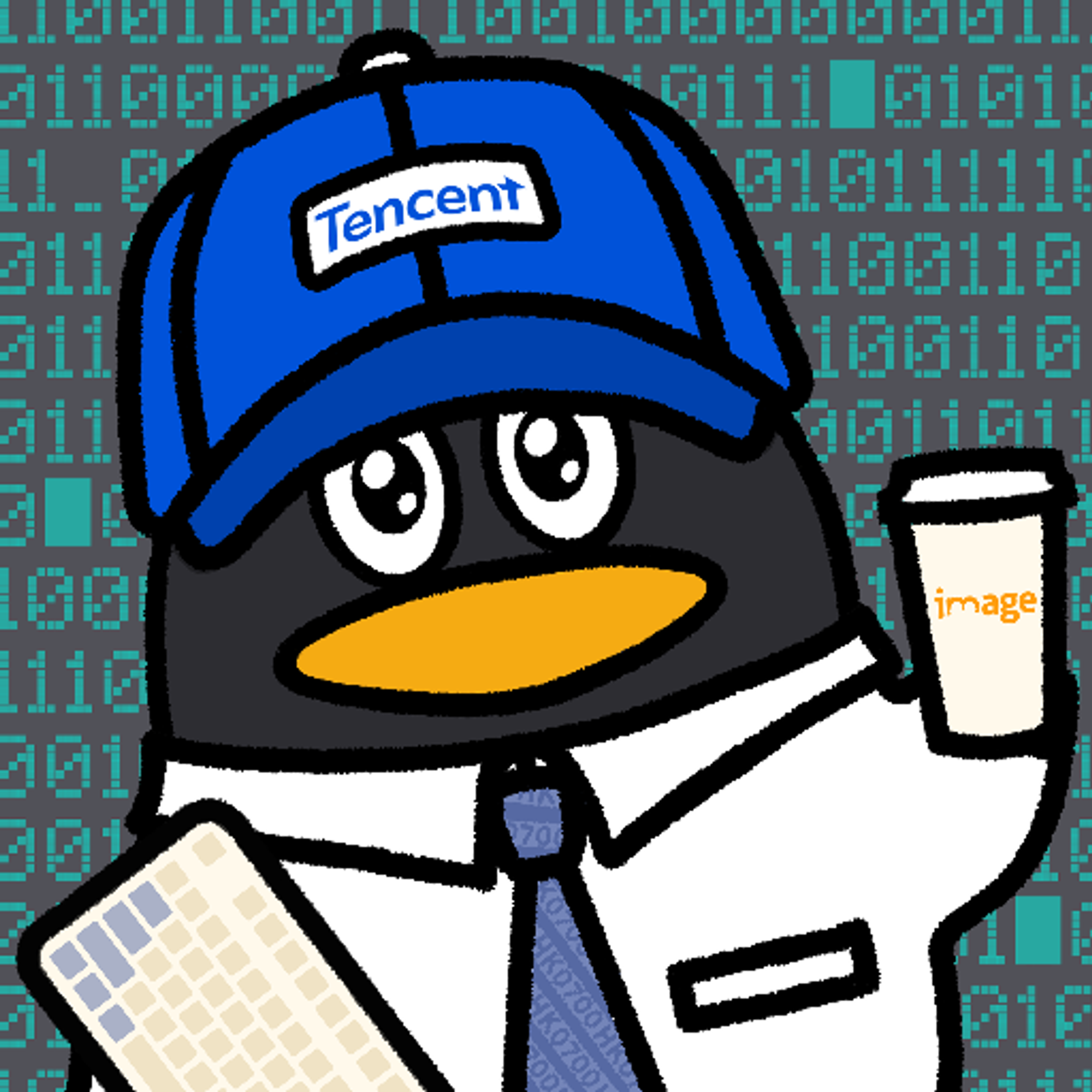





Loading Comments...